EmbroideryStudio bietet eine dedizierte Rahmenmodus-Werkzeugleiste, mit der Sie sowohl manuell als auch automatisch mehrere Rahmensetzungen für große Stickmuster festlegen können. Die einfachste Art, die Rahmenpositionen auszuarbeiten, ist mit dem Automatisches Rahmenlayout-Werkzeug. Denken Sie daran, dass diese Methode einen rein regelbasierten Software-Algorithmus benutzt. Sie funktioniert daher am besten für einfache Stickmuster.
1Öffnen oder erstellen Sie das große Stickmuster oder Stickmuster-Layout, das gestickt werden soll.
2Überprüfen Sie die Ausstickreihenfolge mit dem Farben-Objektliste-Werkzeug und/oder dem Stich-Player. Dies hilft Ihnen dabei, Rahmen in der optimalen Rahmensetzungsfolge zu platzieren.
3Wählen Sie den Rahmen aus, den Sie benutzen möchten. Da jede Ausstickung nur eine Rahmengröße verwenden kann, sollten Sie einen Rahmen wählen, der das größte im Stickmuster enthaltene Objekt einfassen kann.
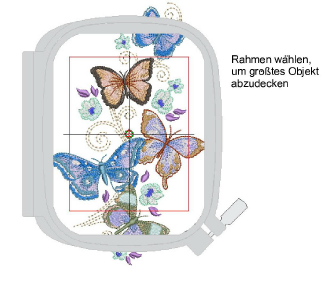
4Wechseln Sie in den Rahmenmodus. Werden gedeckte Objekte – solche, welche komplett in denRahmen passen – mit grünen Stichen angezeigt. Ungedeckte Objekte – die nicht hineinpassen – werden mit schwarzen Stichen angezeigt.

Anmerkung: Im Rahmenmodus kann kein Stickobjekt markiert oder manipuliert werden.
5Benutzen Sie die Automatisches Rahmenlayout-Werkzeuge, um Rahmenpositionen automatisch hinzuzufügen. Diese werden entsprechend der Ausstickreihenfolge berechnet.
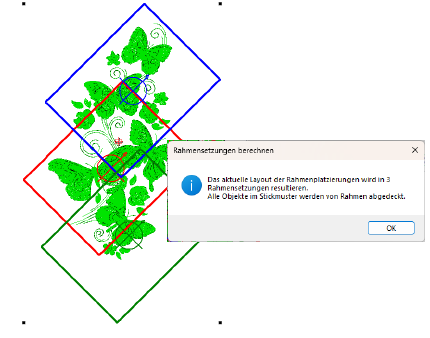
6Benutzen Sie das Rahmensetzungs-Vorschau-Werkzeug für eine Vorschau der Rahmenpositionen im Docker. Klicken-und-halten Sie, um die Rahmensetzung im Designfenster zu isolieren.
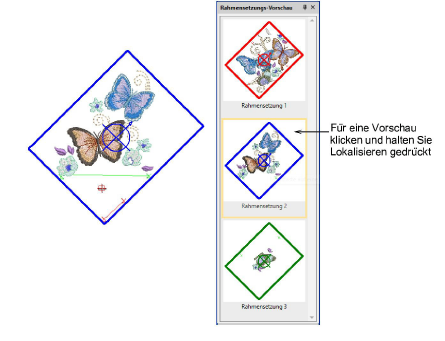
7Sie können das Stickmuster jetzt als eine oder mehrere Dateien speichern oder an Ihre Stickmaschine senden.
3EmbroideryStudio versucht, ganze Objekte in aufeinanderfolgende Rahmensetzungen aufzunehmen. Wo dies nicht möglich ist, teilt sie die Objekte zwischen den Rahmensetzungen auf. Obwohl Aufteilungslinien nur im Rahmenmodus-Modus sichtbar sind, werden sie auch beim Wechsel in einen anderen Modus beibehalten. Sie haben keine Auswirkungen auf die Unversehrtheit der Objekte.
3Wenn dieselbe Rahmenposition in der Rahmensetzungsfolge wiederholt wird, wird dies im Rahmensetzungs-Etikett angegeben. Das leichte Verschieben eines Rahmens, um die angezeigten Objekte mit aufzunehmen, kann die Anzahl von Rahmensetzungs-Wiederholungen reduzieren.
3Es ist wichtig, die Farbwechsel in einem Stickmuster zu minimieren. Wenn Sie die Farboptimierungs-Einstellung im Optionen > Mehrfachrahmung-Karteireiter aktivieren, wird die Farboptimierung automatisch auf ein ganzes Stickmuster angewendet, wann immer Sie automatische Rahmensetzungen generieren.

3Drucken Sie eine Kopie des Stickmusters aus, das die Rahmenpositionen anzeigt – dies wird Ihnen helfen sicherzustellen, dass das Sticken in der richtigen Rahmensetzungsfolge passiert.
3Das Einreihen von Stickobjekten in der Stickfolge
3Das Aufteilen der Objekte auf verschiedene Rahmensetzungen